-
Datenträgerbereinigung: So geben Sie Speicherplatz frei
Viele moderne Computer verwenden SSD-Laufwerke als primäre Speichergeräte. Sie sind schnell und stoßfest, haben jedoch einen schwerwiegenden Nachteil: Ihre Kapazität ist relativ begrenzt. Selbst ein recht leistungsfähiger Laptop verfügt möglicherweise über ein SSD-Laufwerk von nur 128 GB. Infolgedessen ist der freie Speicherplatz für SSD-Geräte fast immer knapp. Selbst bei herkömmlichen Festplatten mit viel größerer Kapazität kann dies immer noch ein Problem sein. Insbesondere, wenn sie auf Computern installiert sind, die für umfangreiche Datenverarbeitungsaufgaben wie häufiges Gaming, Multimedia-Produktion und Desktop Publishing verwendet werden.
Windows und seine verschiedenen Programme belegen viel Speicherplatz für ihre Caches, temporäre Daten und Servicedateien. Solche Dateien können gelöscht oder bereinigt werden, ohne die Leistung von Windows zu beeinträchtigen. Einige Programme, wie z. B. Browser, verfügen über spezielle Befehle, mit denen ihre temporären Dateien, Cookies, den Verlauf usw. bereinigt werden. Diese Befehle müssen jedoch jedes Mal manuell ausgeführt werden, wenn der Benutzer das Programm schließt. Und Windows verfügt über keine eingebauten Dienste, die diese Aufgabe für das System überhaupt übernehmen können.
Als Beispiel verwenden wir ein Notebook mit einem frisch installierten SSD-Gerät (128 GB). Es wurde nur eine Woche lang verwendet, hauptsächlich zum Surfen im Internet mit dem neuen Microsoft Edge-Browser und für einige einfache Büroarbeiten mit LibreOffice.
Bereinigen der Festplatte mit R-Wipe&Clean Einfacher geht es nicht.
Laden Sie R-Wipe&Clean herunter und installieren Sie es. Sie müssen es nicht sofort kaufen, da die Software - mit allen Funktionen aktiviert - 30 Tage lang ohne Registrierung funktioniert. Wenn Sie mit der Leistung zufrieden sind, können Sie die Software kaufen und registrieren. Selbst wenn Sie sie nicht innerhalb des Testzeitraums registrieren, wird sie anschließend zu R-Wipe&Clean Light. Eine kostenlose Version, die immer noch viele wichtige Punkte bereinigen kann.
Führen Sie das Programm aus und klicken Sie in der Leiste "Traces Selection Helper" ("Spuren-Auswahlhelfer") auf die Schaltfläche "Simple Disk Cleanup" ("Einfache Laufwerksbereinigung").
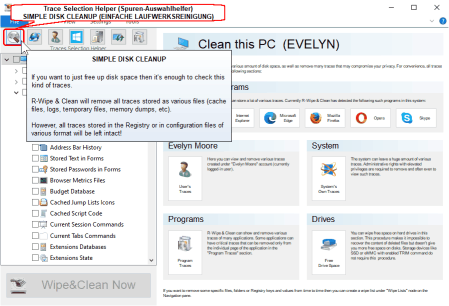
Abb.1. Das Hauptfenster und die Schaltfläche Einfache Datenträgerbereinigung
Klicken Sie auf das Bild, um es zu vergrößern
R-Wipe&Clean wählt automatisch die erforderlichen Elemente aus. Sie können die ausgewählten Elemente überprüfen, indem Sie die entsprechenden Abschnitte erweitern.
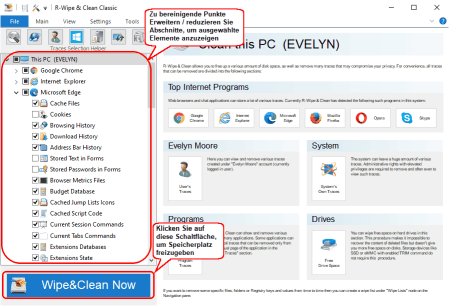
Abb.2. Das Hauptfenster mit ausgewählten zu reinigenden Elementen
Klicken Sie auf das Bild, um es zu vergrößern
Klicken Sie dann auf die Schaltfläche "Wipe & Clean Now" ("Jetzt Löschen & Bereinigen"). R-Wipe&Clean gibt Speicherplatz auf Ihrem Computer frei und zeigt den Fortschritt an. Sobald dies abgeschlossen ist, wird ein Bericht angezeigt.
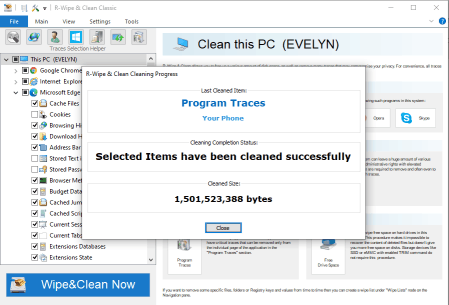
Abb.3. Die Ergebnisse der Datenträgerbereinigung
Klicken Sie auf das Bild, um es zu vergrößern
Sie werden sehen, dass der Datenmüll, der sich erst seit einer Woche angesammelt hat, mehr als 1,5 GB beträgt. Dies ist für eine Festplatte mit nur 128 GB eine Menge. R-Wipe&Clean hat die unnötigen Daten gelöscht und eine erhebliche Menge an Speicherplatz freigegeben.
Elemente, die R-Wipe&Clean während der einfachen Datenträgerbereinigung löscht Elemente, die R-Wipe&Clean während der einfachen Datenträgerbereinigung löscht
Die größten Space Hogs in Windows sind:
- Browser-Cache-Dateien sind wohl die schlimmsten "Speicher-Fresser". Der Cache ist in unserem Fall ungefähr 560 MB groß.
- Game-Cache-Dateien (wenn der Benutzer gespielt hat). Auf unserem Computer wurden keine Spiele gespielt, daher existieren in unserem Fall keine solchen Dateien.
- Temporäre Dateien, die das System beim Ausführen von Programmen erstellt. Windows speichert diese in den Ordnern "Temp". Diese Daten belaufen sich in unserem Fall auf ca. 400 MB.
Andere Platzverschwender sind bei weitem nicht so gravierend, aber in einigen Szenarien stellen sie dennoch ein Problem dar:
- Temporäre Dateien, die während Systemaktualisierungen erstellt wurden. Windows löscht solche Files nach Upgrades möglicherweise nicht immer vollständig, was im Laufe der Zeit zu riesigen Datenbergen anwachsen kann. Sie entstehen normalerweise im Ordner "Temp" ("Temporäre Dateien"). In unserem Fall beliefen sich diese Daten auf ungefähr 100 MB.
- Problemberichte und Absturz-Speicherabbilder, die von einer Systemkomponente oder -anwendung erstellt wurden, welche möglicherweise häufig abgestürzt sind. In unserem Fall waren dies 12 MB.
Obwohl bestimmte Gegenstände einzeln möglicherweise nicht viel Platz einnehmen, belegen sie bei gemeinsamer Betrachtung viel Speicherplatz. In unserem Fall beliefen sich diese Dateien auf ungefähr 300 MB.
- Anwendungscache und temporäre Dateien.
- Einige kleine Dateien aus Browsern.
- Dateien mit Links zu den zuletzt verwendeten Dokumenten des Benutzers.
- Einige kleine System-Caches.
- Protokolle verschiedener Systemkomponenten.
Ein weiterer wichtiger Punkt: Viele der oben genannten Dateien enthalten möglicherweise vertrauliche Informationen zu Ihrer Aktivität. R-Wipe&Clean löscht sie und schützt so Ihre Privatsphäre. Darüber hinaus werden SSD-Geräte spezifisch identifiziert und von herkömmlichen Festplatten unterschieden. Dadurch kann die Software Daten entsprechend löschen. Weitere Informationen zum Schutz Ihrer Privatsphäre, zum Löschen von Daten usw. finden Sie in unserem Artikel "Schutz der Privatsphäre und vor Identitätsdiebstahl".
Eine einfache Datenträgerbereinigung berührt solche Daten nicht, insbesondere wenn das Löschen im folgenden Probleme bereiten kann. Beispielsweise werden verschiedene Anmeldenamen und Passwörter für Internetseiten, Netzwerkcomputer, WLAN-Netzwerke usw. nicht bereinigt. Es werden auch nicht keine Daten gelöscht, die Windows zum schnelleren Betrieb verwendet.
Automatisierung der Datenträgerbereinigung: Tasks und Planer Wir haben die Datenträgerbereinigung manuell durchgeführt. Mit R-Wipe&Clean können Sie jedoch alle diese Aktionen in einer einzigen Lösch- und Bereinigungsaufgabe - einem Task - kombinieren, die manuell direkt über eine Desktopverknüpfung gestartet oder so geplant werden kann, dass sie automatisch zu einem vordefinierten Zeitpunkt / Ereignis gestartet wird, z. B. zum Herunterfahren des Systems.
Darüber hinaus können Sie diesen Task in mehrere Teile unterteilen, von denen jeder für ein separates Ereignis geplant ist. Beispielsweise kann R-Wipe&Clean so geplant werden, dass von Microsoft Edge beim Schließen generierte Daten oder sogar alle Systemdateien während des Herunterfahrens des Systems gelöscht werden.
Klicken Sie dazu auf die Schaltfläche "Simple Disk Cleanup" ("Einfache Laufwerksbereinigung") und löschen Sie alle Abschnitte außer denen, die Sie bearbeiten möchten. Planen Sie sie dann auf das gewünschte Ereignis.
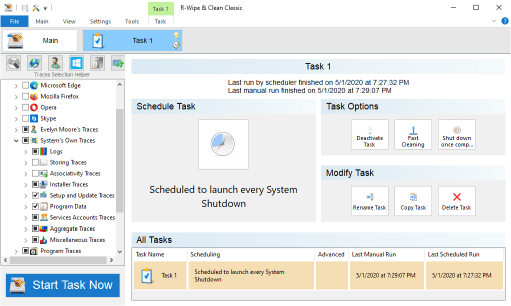
Abb.4. Geplante Tasks zur Laufwerksbereinigung
Klicken Sie auf das Bild, um es zu vergrößern
Wenn es sich bei der Systemfestplatte um ein SSD-Gerät handelt, verlängern solche Tasks die durchschnittliche Dauer des Herunterfahren des Systems kaum. Es kann jedoch eine Weile dauern, wenn die Bereinigung zum ersten Mal stattfindet.
Bereits vorbereitete Tasks Anstatt eigene zu erstellen, können Sie auch Tasks herunterladen und importieren, die wir für die meisten gängigen Aktionen zur Datenträger-Bereinigung bereits für Sie vorbereitet haben.
Wählen Sie die gewünschten Tasks aus der folgenden Tabelle aus, laden Sie sie herunter und importieren Sie sie in R-Wipe&Clean.
| Temporäre und zu bereinigende Cache-Dateien: | Geplant für dieses Event: |
| Microsoft Edge | Beenden des Microsoft Edge Browsers |
| Internet Explorer | Beenden des Browsers Internet Explorer |
| Mozilla Firefox | Beenden des Mozilla Firefox Browsers |
| Opera | Beenden des Opera Browsers |
| Google Chrome | Beenden des Google Chrome Browsers |
| Skype | Beenden des Programms Skype |
| persönliche Dateien des Nutzers | Benutzerabmeldung |
| Dateien des Systems | Systemabschaltung |
Um eine heruntergeladene Aufgabe zu importieren, gehen Sie zum Menü "Tools" ("Werkzeuge") und wählen Sie "Task Transfer" ("Tasks Übertragen"). Klicken Sie dann auf "Import Tasks" ("Tasks importieren") und wählen Sie die Aufgaben aus, die Sie importieren möchten.
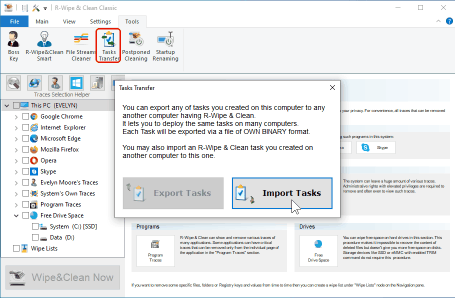
Abb.5. Importieren von vorbereiteten Tasks
Klicken Sie auf das Bild, um es zu vergrößern
Sie können diese Tasks bei Bedarf bearbeiten und umplanen.
Weitere Informationen zur Aufgabenplanung finden Sie auf der R-Wipe&Clean-Hilfeseite "Using Scheduler" (Task-Planer nutzen).
Weitere Informationen zum vollen Funktionsumfang von R-Wipe&Clean finden Sie im R-Wipe & Clean manual (R-Wipe&Clean Handbuch) und in R-Wipe & Clean on-line help (der R-Wipe&Clean Online-Hilfe).
Nehmen Sie auch an der Diskussion über R-Wipe&Clean im R-TT Forum teil.
- Leitfaden zur Datenwiederherstellung
- Dateiwiederherstellungssoftware. Warum R-Studio?
- R-Studio für Computer-Forensik und Datenwiederherstellungs-Dienstleister
- R-STUDIO Review on TopTenReviews
- Besonderheiten der Dateiwiederherstellung für SSD-Geräte
- Wiederherstellen von Daten von NVMe-Geräten
- Vorab-Einschätzung der Erfolgsaussichten bei typischen Datenwiederherstellungsfällen
- Wiederherstellung überschriebener Daten
- Notfall-Dateiwiederherstellung mit R-Studio Emergency
- Darstellung der RAID-Wiederherstellung
- R-Studio: Datenwiederherstellung von einem nicht funktionsfähigen Computer
- Dateiwiederherstellung von einem Computer, der nicht hochfährt
- Laufwerke vor der Dateiwiederherstellung klonen
- HD-Videowiederherstellung von SD-Karten
- Dateiwiederherstellung von einem nicht bootfähigen Mac-Computer
- Der beste Weg, um Dateien von einer Mac-Systemfestplatte wiederherzustellen
- Datenwiederherstellung von einer verschlüsselten Linux-Festplatte nach einem Systemabsturz
- Datenwiederherstellung von Apple Disk Images (.DMG-Dateien)
- Dateiwiederherstellung nach Neuinstallation von Windows
- R-Studio: Datenwiederherstellung über Netzwerk
- Verwendung des R-Studio Network-Pakets
- Datenwiederherstellung von einer neu formatierten NTFS-Festplatte
- Datenrettung von einer ReFS-Festplatte
- Datenwiederherstellung von einer neu formatierten exFAT/FAT-Festplatte
- Datenwiederherstellung von einer gelöschten HFS- oder HFS+ -Festplatte
- Datenwiederherstellung von einer gelöschten APFS-Festplatte
- Datenwiederherstellung von einer neu formatierten Ext2/3/4FS-Festplatte
- Datenrettung von einem XFS-Laufwerk
- Datenwiederherstellung von einem einfachen NAS
- So verbinden Sie virtuelle RAID- und LVM/LDM-Volumes mit dem Betriebssystem
- Besonderheiten bei der Dateiwiederherstellung nach einer Schnellformatierung
- Datenwiederherstellung nach Absturz eines Partitionsmanagers
- Dateiwiederherstellung vs. Reparatur von Dateien
- Datenwiederherstellung von virtuellen Maschinen
- Notfall-Datenwiederherstellung über ein Netzwerk
- R-Studio Technician: Datenwiederherstellung über das Internet
- Erstellen von benutzerdefinierten bekannten Dateitypen für R-Studio
- Ermitteln der RAID-Parameter
- Wiederherstellen von Partitionen einer beschädigten Festplatte
- NAT- und Firewall-Traversal für die Remote-Datenwiederherstellung
- Datenwiederherstellung von einer externen Festplatte mit einem beschädigten Dateisystem
- Grundlagen der Dateiwiederherstellung: Funktionsweise der Datenwiederherstellung
- Standardparameter von Software-Stripe-Sets (RAID 0) in Mac OS X.
- Datenwiederherstellung von VHD-Dateien (Virtual Hard Disk)
- Datenwiederherstellung aus verschiedenen Dateicontainerformaten und verschlüsselten Festplatten
- Automatische Erkennung von RAID-Parametern
- IntelligentScan Datenrettungs-Technologie
- Imaging in mehreren Durchgängen in R-Studio
- Laufzeit-Imaging in R-Studio
- Lineares Imaging vs Laufzeit-Imaging vs Multi-Pass-Imaging
- USB Stabilizer Tech für instabile USB-Geräte
- Gebündelte Kräfte von R-Studio und PC-3000 UDMA-Hardware
- Gebündelte Kräfte: R-Studio und HDDSuperClone arbeiten zusammen
- R-Studio T80+ - Eine professionelle Lösung für Datenrettung und digitale Forensik für kleinere Unternehmen und Privatpersonen für nur 1 US$/Tag.
- Datensicherungsartikel
- R-Drive Image Standalone und Corporate lizenz übertragen
- Backup-Software. Zuverlässiges Datensicherung
- R-Drive Image als kostenloser leistungsstarker Partitionsmanager
- Computer- und Systemwiederherstellung
- Klonen von Laufwerken und Einrichtung und Instandhaltung einer großen Anzahl an Systemen
- Zugreifen auf einzelne Dateien oder Ordner auf einem Sicherungsabbild
- Erstellen eines datenkonsistenten, platzsparenden Datensicherungsplans für Server von klein- und mittelständischen Unternehmen
- So verschieben Sie das bereits installierte Windows von einer alten Festplatte auf ein neues SSD-Gerät und erstellen ein hybrides Datenspeichersystem
- Wie man ein installiertes Windows auf eine größere Festplatte verschiebt
- So verschiebt man eine BitLocker-verschlüsselte Systemfestplatte auf ein neues Speichermedium
- So sichern und wiederherstellen Sie Festplatten auf Linux- und Mac-Computern mit R-Drive Image
- Undelete-Artikel
- Gelöschte Dateien zurückzubekommen
- Kostenlose Wiederherstellung von SD- und Speicherkarten
- Kostenlose HD-Video-Wiederherstellung von SD-Karten
- Dateiwiederherstellung von einer externen Festplatte mit einem beschädigten, gelöschten, formatierten oder nicht unterstützten Dateisystem
- R-Undelete: Dateiwiederherstellung von einem nicht funktionsfähigen Computer
- Kostenlose Dateiwiederherstellung von einer Android Phone Speicherkarte
- Tutorial zur gelöschten Foto- und Videodateien wiederherstellen
- Einfache Wiederherstellung von Dateien in drei Schritten
Rating: 4.6 / 5
R-W&C has a feature that I really could learn to appretiate while looking for ways to speed-up family and friends pc`s: the wiping of the MFT. There is a reduction of the MFT size and an a quite noticeable increase in system response time due to that. Many times I would like to ONLY do the MFT, but alas as it is a secondary option of the Unused Space option, I always loose a lot of time wiping a ...
the the Trial product and after first use I imediately purchased it.
Two points though,
1, I cannot see how I can update R- Wipe& Clean.
2,I would like to purchase other products and I suggest discounts for
further purchases.
Well done a SUPERB PRODUCT




